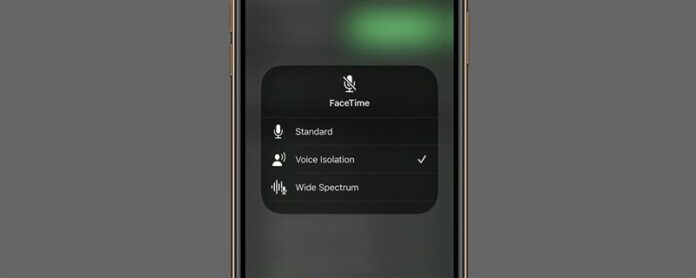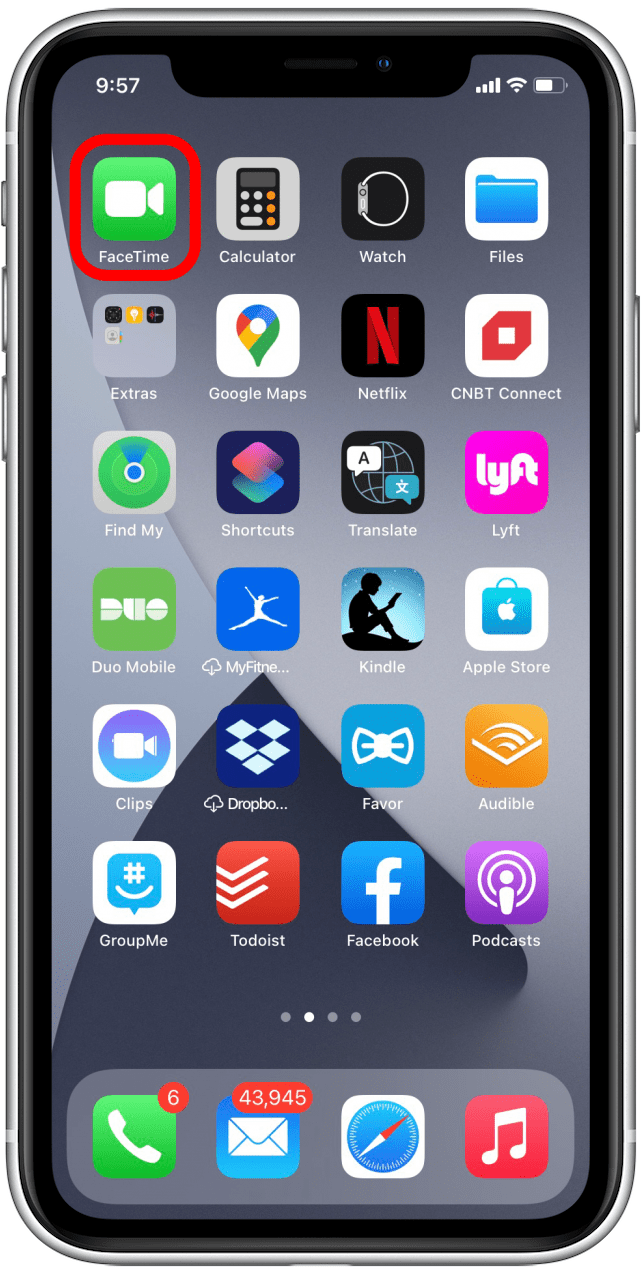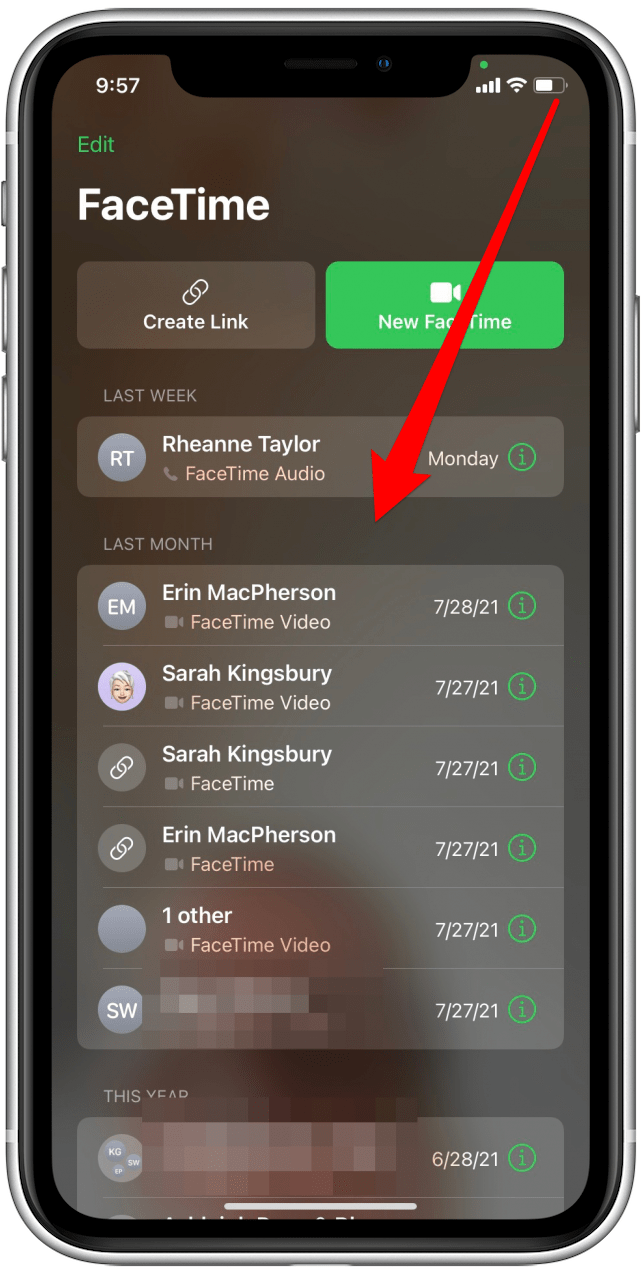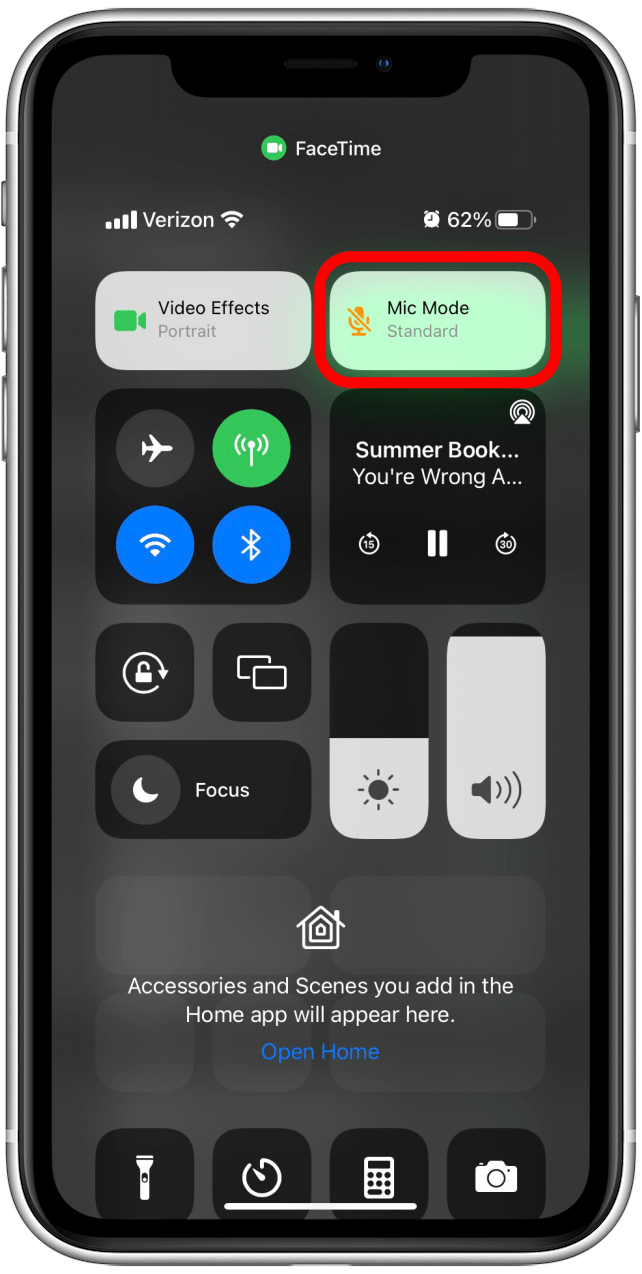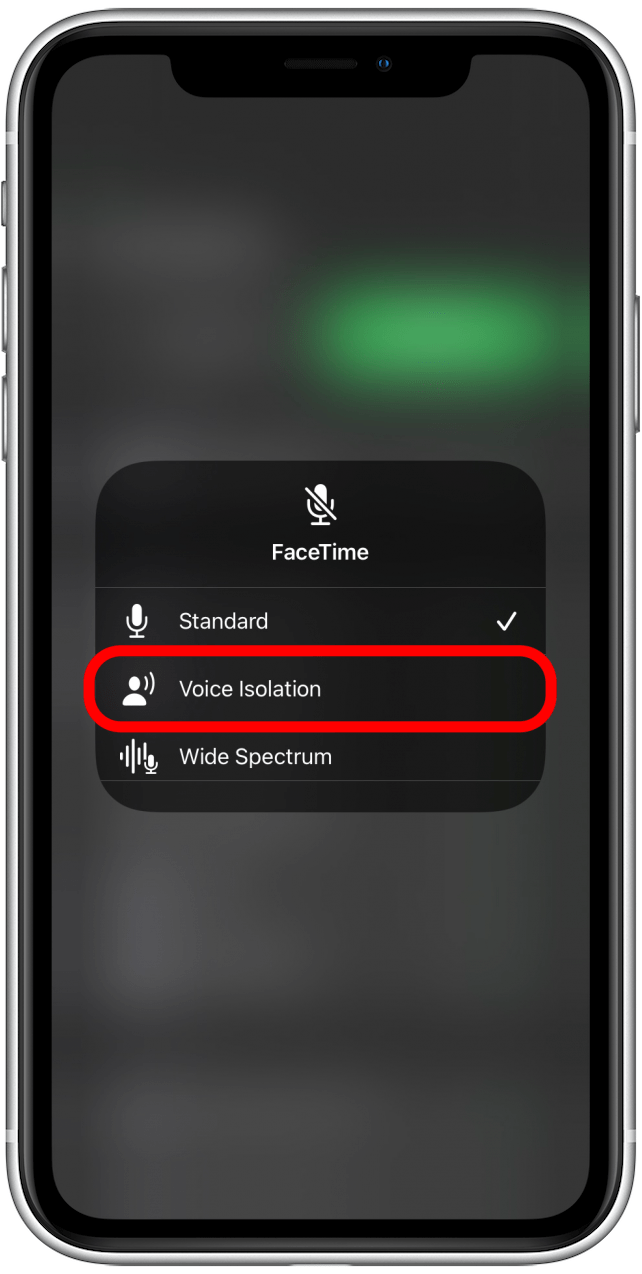Dacă ați încercat vreodată să faceți FaceTime într-o locație zgomotoasă, știți că claritatea audio a FaceTime poate lăsa mult de dorit. Cu iOS 15, Apple își propune să rezolve acest lucru oferind un mod de microfon cu izolare a vocii pentru FaceTime, astfel încât vocea dvs. să iasă în evidență deasupra zgomotului de fundal. Vă vom arăta cum să utilizați această nouă funcție pentru a vă bucura de sunet de o calitate mai bună în FaceTime.
Legate: Cum să înregistrați ecranul cu audio pe un iPhone și iPad
De ce vă va plăcea acest sfat
- Sunet tare și clar pe FaceTime, indiferent de agitația din jurul tău.
- Salvați urechile celor cu care sunteți FaceTiming reducând zgomotul de fundal.
Important: Izolarea vocii funcționează pe iPhone XR, XS sau XS Max și mai noi, cu iOS 15 sau o versiune ulterioară. Deoarece această funcție FaceTime a fost lansată cu iOS 15, dacă aveți o versiune anterioară de software, va trebui să actualizare la iOS 15 înainte de a folosi acest sfat.
Cum să utilizați modul de izolare a vocii FaceTime pe iPhone în iOS 15
Utilizați acest mod de microfon pentru a îmbunătăți sunetul în timpul unui apel FaceTime reducând interferența și zgomotul de fundal. Pentru a stăpâni mai multe funcții FaceTime și iOS 15, consultați buletinul nostru informativ gratuit Sfatul zilei.
- Deschideți FaceTime.

- Glisați în jos din colțul din dreapta sus pentru a deschide Centrul de control. Dacă iPhone-ul dvs. are un buton Acasă, glisați în sus din partea de jos a ecranului.

- Atingeți butonul Mod microfon.

- Atingeți Izolarea vocii.

Acum poți începe un FaceTime ca de obicei și acea cafenea aglomerată ar trebui să sune ca o oază de liniște, cel puțin pentru persoana de la celălalt capăt al apelului tău FaceTime.